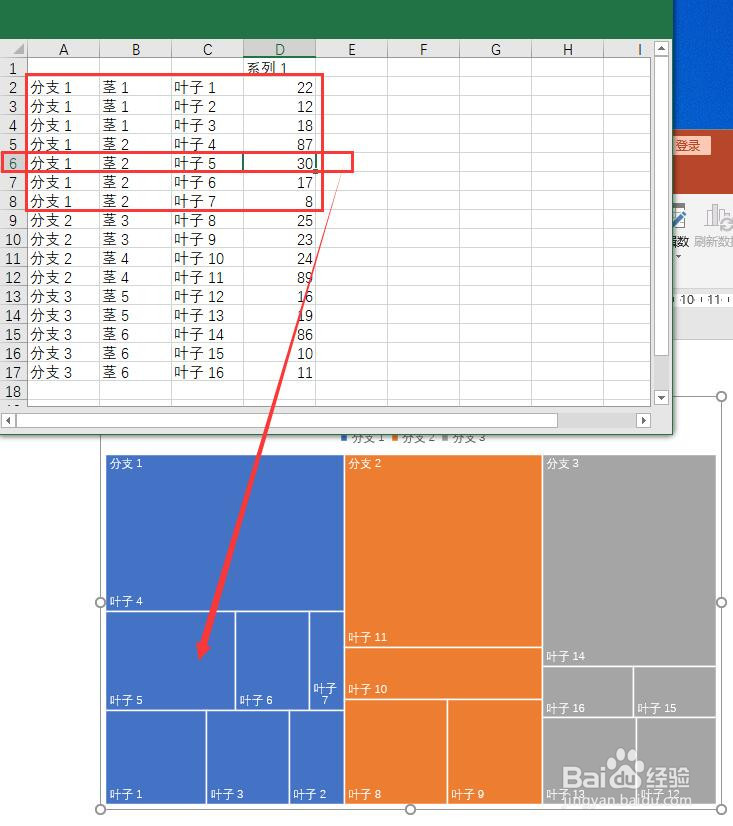1、新建一个PPT2016文档,双击打开文档,如图所示。

2、在文档中新建一个空白幻灯片。
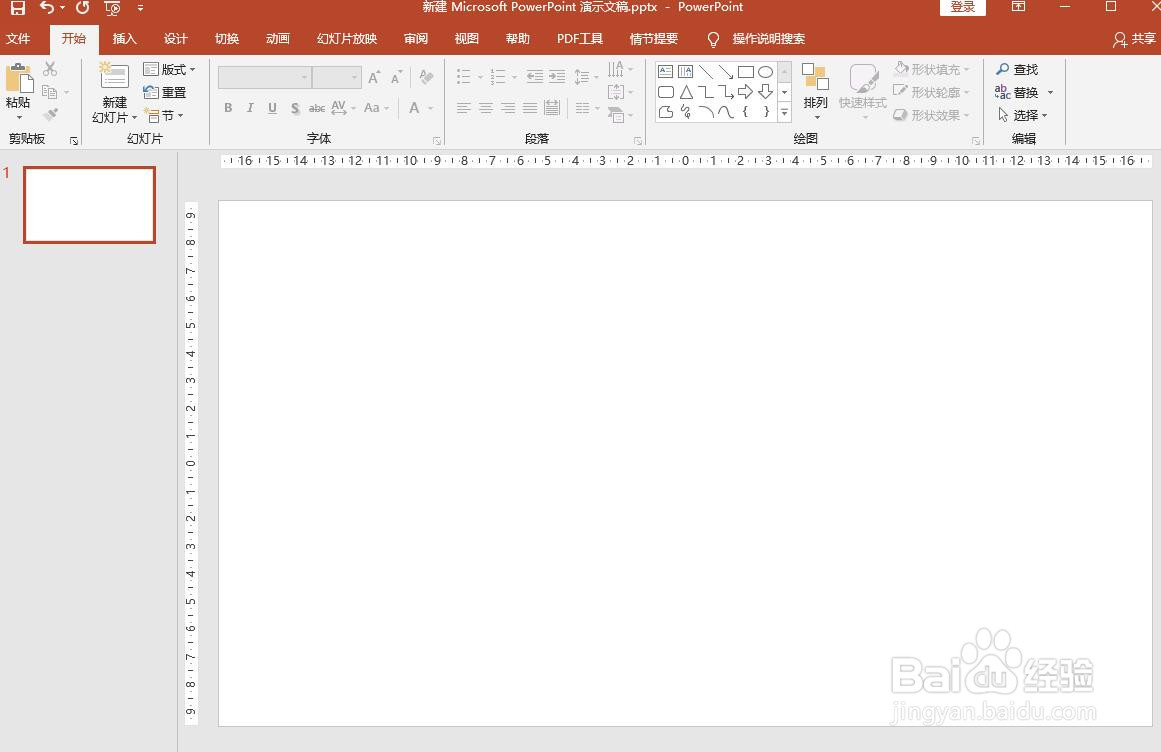
3、选中幻灯片,点击菜单栏插入选项卡中的“图表”。
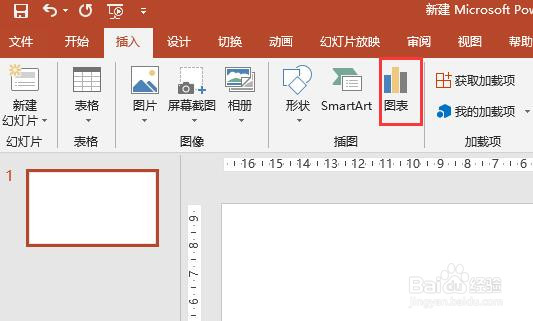
4、弹出插入图表窗口,左侧点击“树状图”,右侧点击选择“树状图”,点击确定按钮。

5、此时幻灯片中即可插入一个树状图,如图所示。

6、在相关联的数据表格中,修改我们要显示的数据信息,图表就会自动进行更新,如图所示。
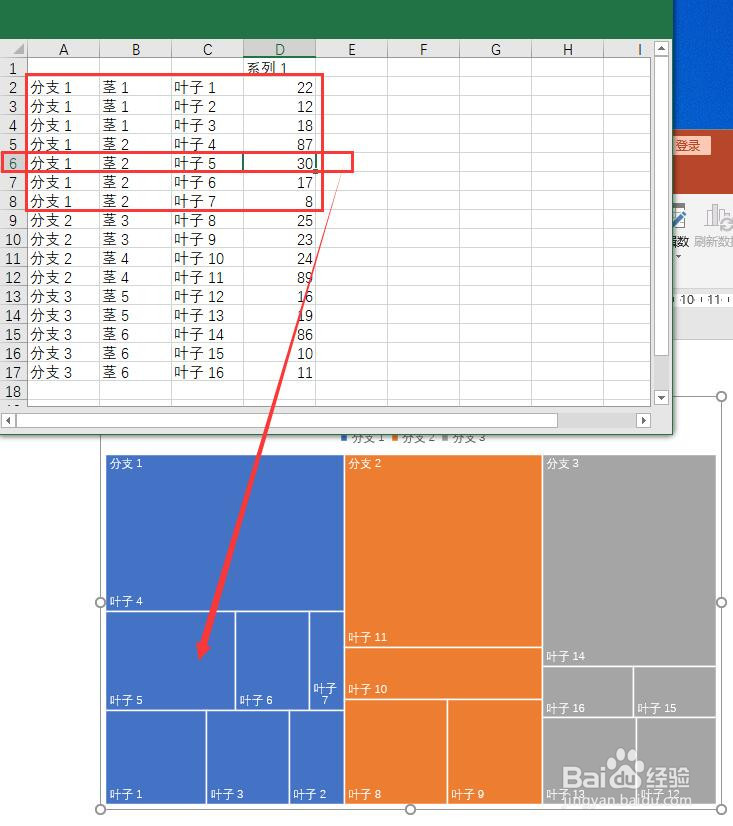
时间:2024-10-25 07:49:42
1、新建一个PPT2016文档,双击打开文档,如图所示。

2、在文档中新建一个空白幻灯片。
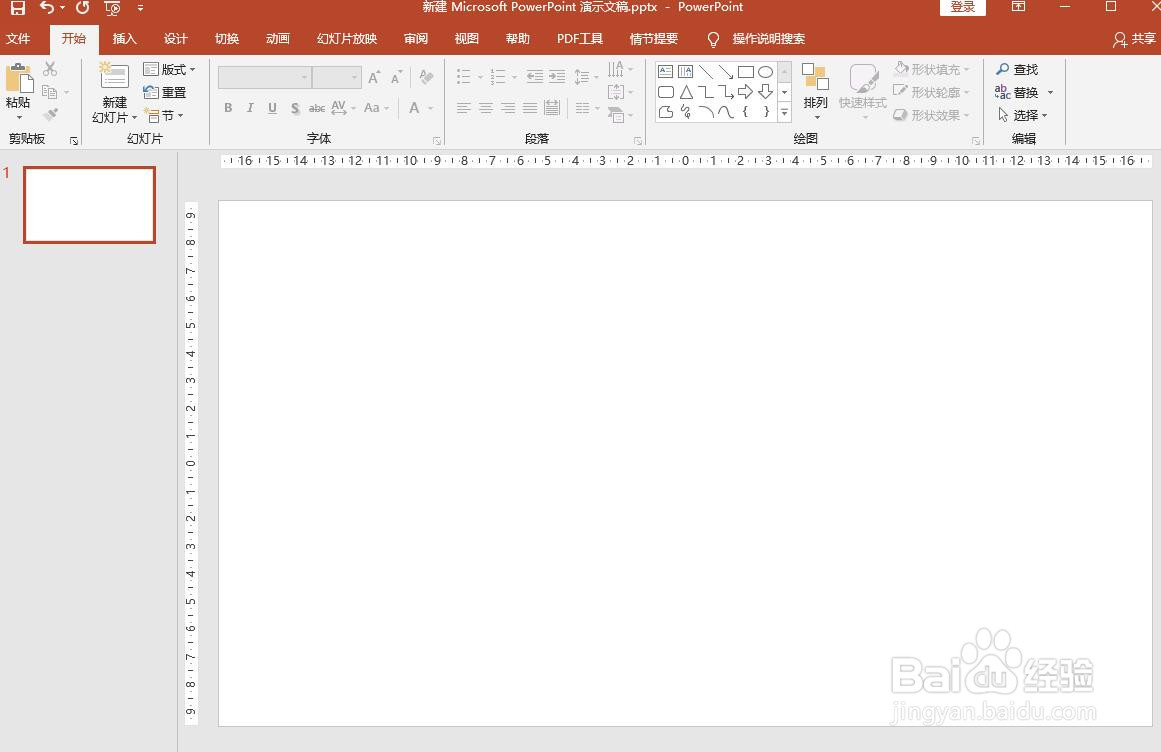
3、选中幻灯片,点击菜单栏插入选项卡中的“图表”。
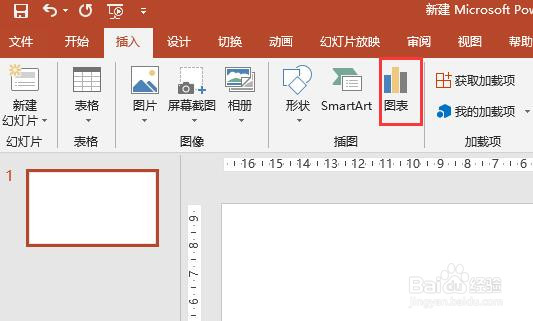
4、弹出插入图表窗口,左侧点击“树状图”,右侧点击选择“树状图”,点击确定按钮。

5、此时幻灯片中即可插入一个树状图,如图所示。

6、在相关联的数据表格中,修改我们要显示的数据信息,图表就会自动进行更新,如图所示。